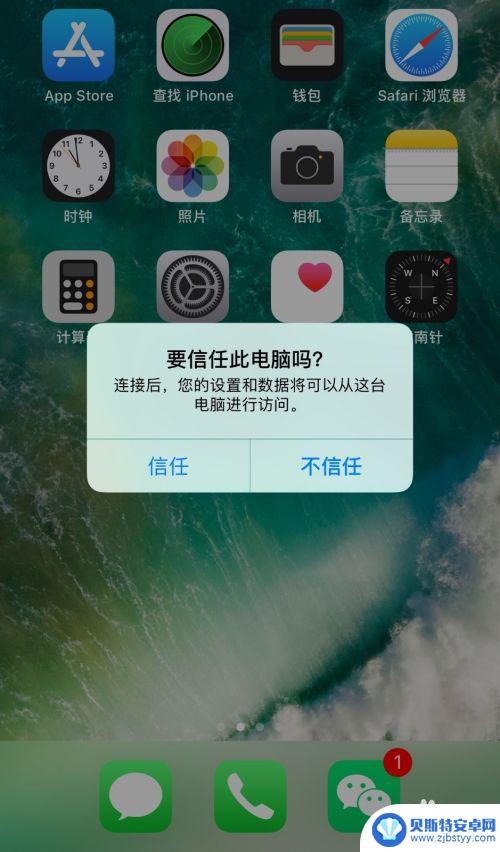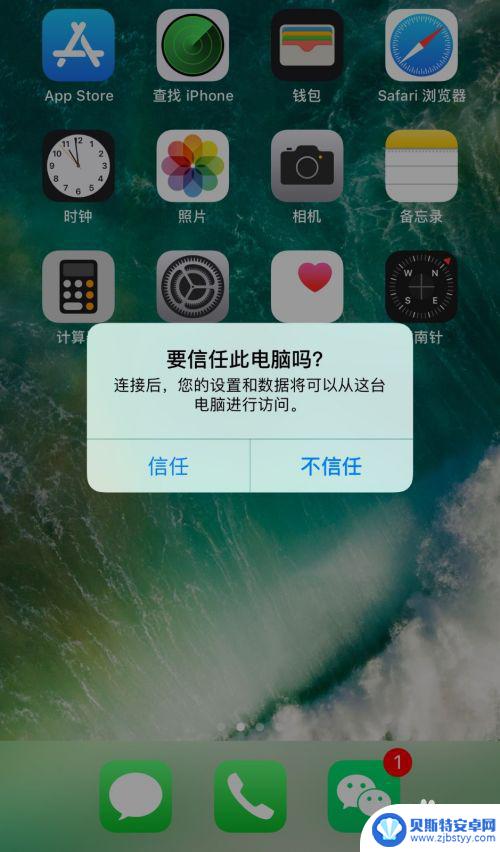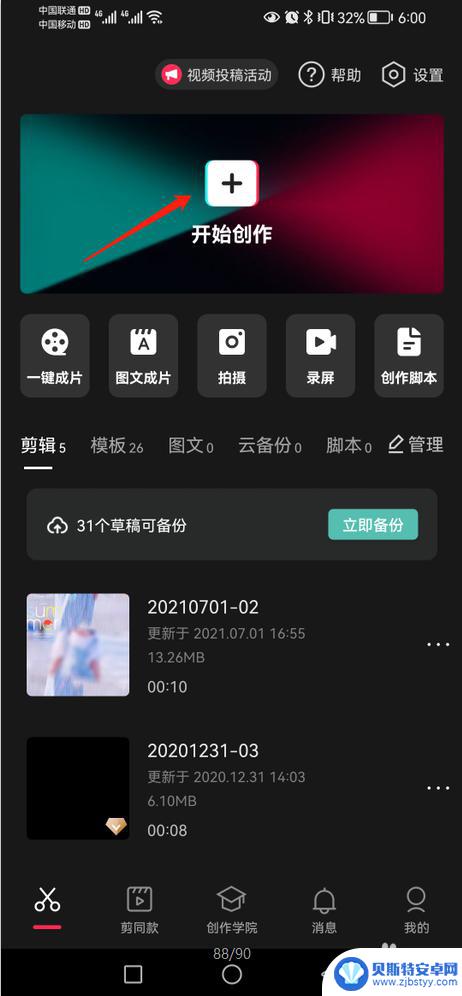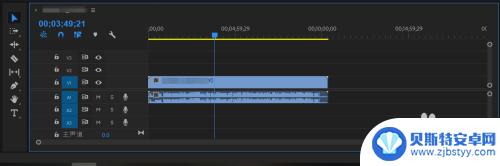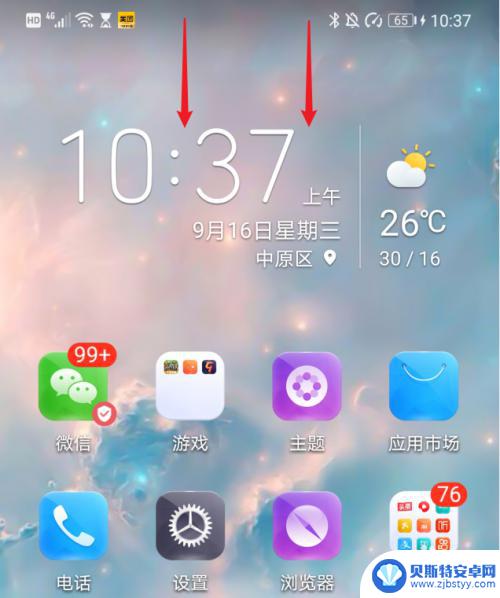手机如何导出所有的视频帧 iPhone手机导出视频图片方法
随着智能手机的普及,人们拍摄和分享视频的需求越来越大,而有时候我们可能需要将视频中的某一帧截取出来,以作为照片保存或分享。iPhone手机作为一款功能强大的智能手机,提供了多种方法来导出视频中的图片帧。接下来我们将介绍如何利用iPhone手机轻松导出所有的视频帧,让您随时随地捕捉精彩瞬间。
iPhone手机导出视频图片方法
方法如下:
1. 使用usb数据线连接到电脑

2. 手机会弹出如图所示的弹窗,点击【允许】。这样可以访问手机中的图片和视频数据。
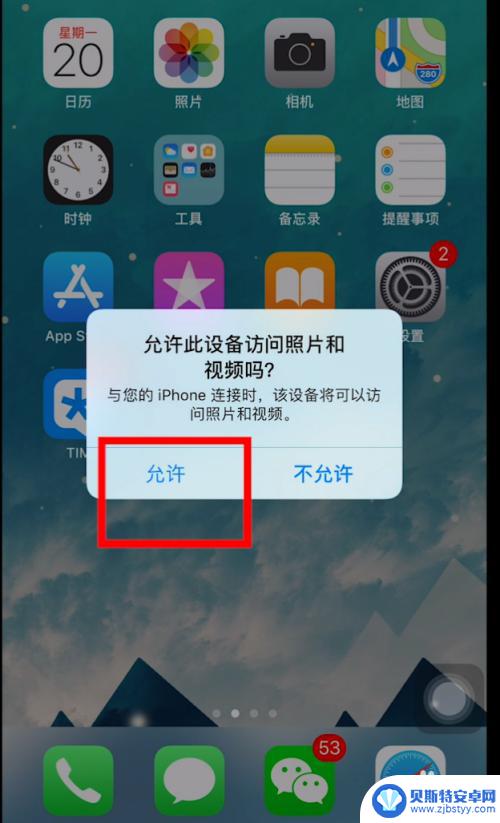
3. 打开电脑的【文件资源管理器】,找到【Apple iPhone】并进入
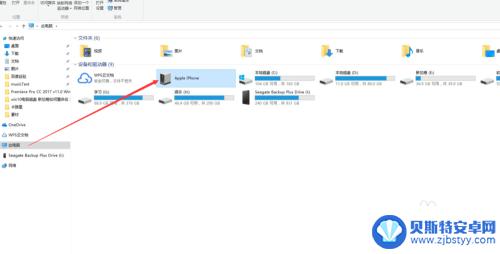
4. 找到自己的视频或者图片文件,点击鼠标右键菜单中选择【复制】。如图,再粘贴到电脑上即可。
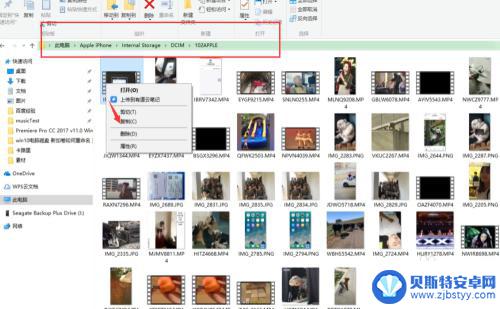
5. 第二种方法使用tim(精简版本的QQ)。打开该手机应用,点击【我的电脑】
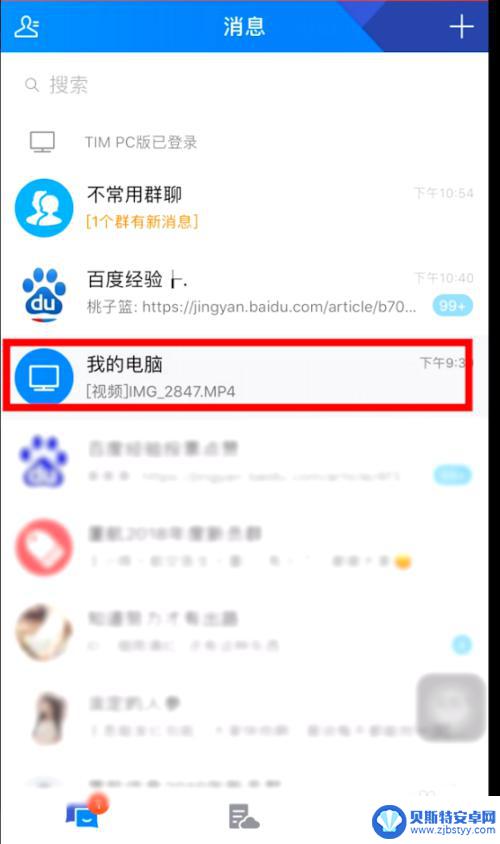
6. 点击左下角的【图片】->选择手机【视频或者图片】->【发送】,如图所示
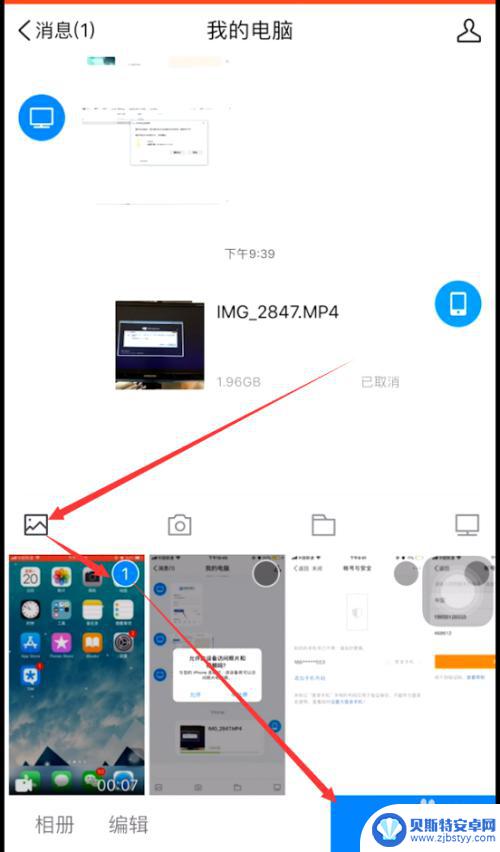
7. 打开电脑客户端,【我的iPhone】会接受步骤6发送的视频文件。点击【设置】->【打开文件夹】,就能找到传输文件的文件路径和位置。
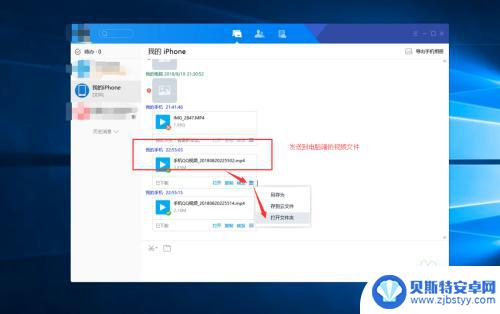
8.如果您觉得有用,记得在下方点击投票、点赞、关注、留言。小编会定期奉上更多的惊喜哦,您的支持才是小编继续努力的动力,么么哒。

以上就是手机如何导出所有的视频帧的全部内容,还有不清楚的用户就可以参考一下小编的步骤进行操作,希望能够对大家有所帮助。
相关教程
-
苹果手机拍摄视频如何导出 苹果手机iPhone如何最简便地导出照片和视频
苹果手机作为一款备受欢迎的智能手机,其拍摄照片和视频的功能也备受用户青睐,很多人可能会遇到一个问题,那就是如何最简便地将苹果手机中的照片和视频导出。对于这个问题,我们将在本文中...
-
苹果手机里面的视频怎么拷贝出来 iPhone导出照片和视频的最简单方法
苹果手机作为一款流行的智能手机,拥有丰富的功能和应用程序,其中包括拍摄和存储视频的功能,许多用户可能会遇到一个问题,即如何将手机里面的视频拷贝出来。幸运的是iPhone提供了一...
-
苹果手机怎么把视频分解成照片格式 iPhone视频提取一帧照片保存方法
在日常生活中,我们经常会用到手机拍摄视频来记录美好的时刻,有时候我们可能想要从视频中提取一帧照片来保存下来,以便分享或者留存。苹果手机作为一款广受欢迎的智能手机,也有相应的方法...
-
手机剪映导出mp3 剪映怎么将视频提取为mp3
手机剪映导出mp3,手机剪映作为一款热门的视频编辑工具,不仅可以帮助用户剪辑和编辑视频,还提供了丰富的导出选项,其中,导出为MP3格式的功能备受用户青睐。通过剪映,用户可以将视...
-
手机pr怎么保存视频 PR导出视频设置
手机pr怎么保存视频,手机PR是一款功能强大的视频编辑软件,它不仅可以帮助我们剪辑和处理视频,还可以导出高质量的视频作品,很多人在使用手机PR时都会遇到一个问题,那就是如何保存...
-
如何把华为手机照片导入电脑 华为手机如何将照片和视频传输到电脑
华为手机已经成为许多人的首选之一,但是很多人仍然不清楚如何将手机中的照片和视频传输到电脑中保存,在这篇文章中我们将介绍几种简单且有效的方法,让您轻松地将华为手机中的照片和视频导...
-
手机能否充值etc 手机ETC充值方法
手机已经成为人们日常生活中不可或缺的一部分,随着手机功能的不断升级,手机ETC充值也成为了人们关注的焦点之一。通过手机能否充值ETC,方便快捷地为车辆进行ETC充值已经成为了许...
-
手机编辑完保存的文件在哪能找到呢 手机里怎么找到文档
手机编辑完保存的文件通常会存储在手机的文件管理器中,用户可以通过文件管理器或者各种应用程序的文档或文件选项来查找,在手机上找到文档的方法取决于用户的手机型号和操作系统版本,一般...
-
手机如何查看es文件 手机ES文件浏览器访问电脑共享文件教程
在现代社会手机已经成为人们生活中不可或缺的重要工具之一,而如何在手机上查看ES文件,使用ES文件浏览器访问电脑共享文件,则是许多人经常面临的问题。通过本教程,我们将为大家详细介...
-
手机如何使用表格查找姓名 手机如何快速查找Excel表格中的信息
在日常生活和工作中,我们经常需要查找表格中的特定信息,而手机作为我们随身携带的工具,也可以帮助我们实现这一目的,通过使用手机上的表格应用程序,我们可以快速、方便地查找需要的信息...